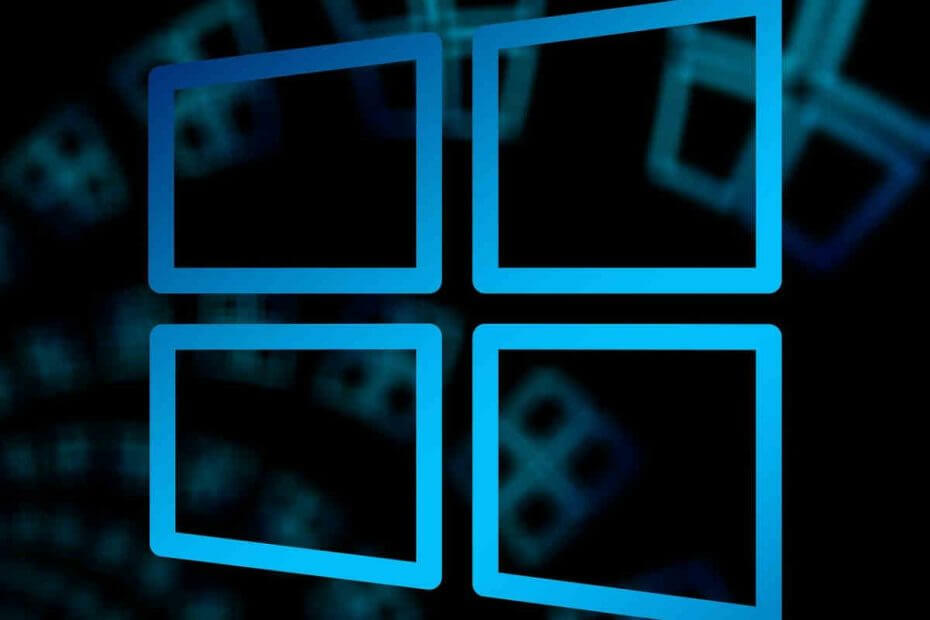- Vedere questo codice di errore implica che non sarai in grado di rilassarti guardando i tuoi programmi preferiti.
- Per iniziare a risolvere questo problema, aggiorna il tuo sistema operativo, quindi ripristina Netflix.
- Dai un'occhiata al nostro Hub Netflix per ulteriori informazioni che potrebbero aiutare.
- Se vuoi vedere una sezione che comprende tutti i problemi relativi a Netflix, visita il nostro ampio Pagina di correzione degli errori di Netflix.

Questo software manterrà i tuoi driver attivi e funzionanti, proteggendoti così da errori comuni del computer e guasti hardware. Controlla tutti i tuoi driver ora in 3 semplici passaggi:
- Scarica DriverFix (file di download verificato).
- Clic Inizia scansione per trovare tutti i driver problematici.
- Clic Aggiorna driver per ottenere nuove versioni ed evitare malfunzionamenti del sistema.
- DriverFix è stato scaricato da 0 lettori questo mese.
L'errore U7361-1253-C00D6D79 è un problema di streaming che può verificarsi per Windows 10 Netflix app.
Il messaggio di errore U7361-1253-C00D6D79 indica: Ops, qualcosa è andato storto...Al momento abbiamo problemi a riprodurre questo titolo. Di conseguenza, gli utenti non possono riprodurre i titoli dei film Netflix selezionati quando si verifica tale errore.
Nella guida di oggi, esploreremo alcuni dei migliori metodi da provare in questa situazione. Continua a leggere per maggiori dettagli.
Come posso correggere il codice di errore Netflix U7361-1253-C00D6D79?
1. Apri lo strumento di risoluzione dei problemi dell'app di Windows
- Lo strumento di risoluzione dei problemi delle app di Windows potrebbe tornare utile per correggere il codice di errore Netflix U7361-1253-C00D6D79. Per prima cosa, fai clic su Digita qui per cercarepulsante della barra delle applicazioni.
- Quindi digita risolvere i problemi nella casella di ricerca.
- Fare clic su Risoluzione dei problemi delle impostazioni per aprire la scheda Impostazioni.
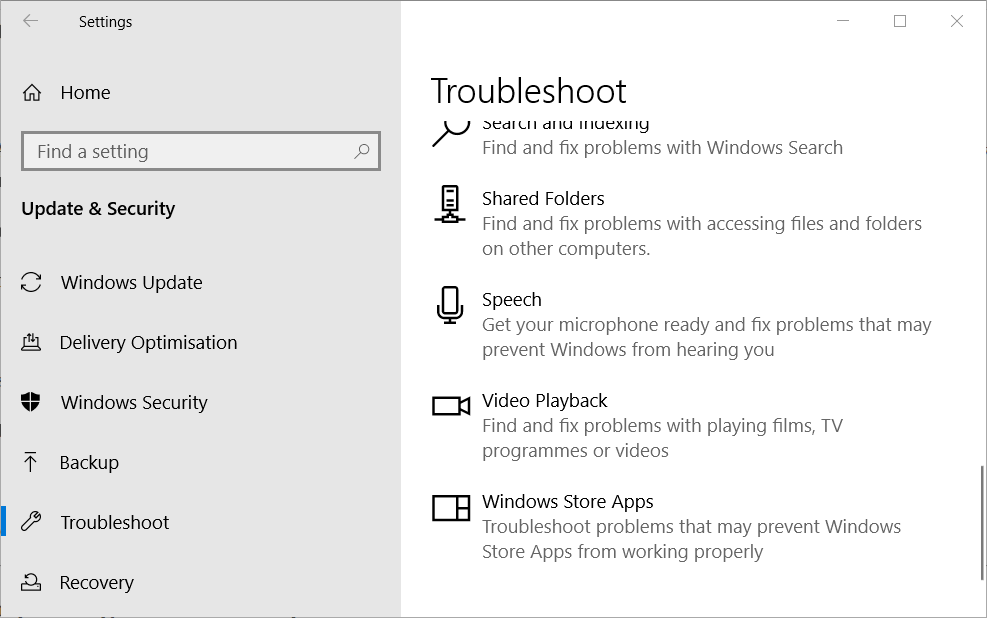
- Seleziona App di Windows Store in Impostazioni.
- Clicca il Esegui lo strumento di risoluzione dei problemi per aprire la finestra delle app di Windows Store.

- Esamina le potenziali soluzioni che lo strumento di risoluzione dei problemi potrebbe fornire.
2. Verifica la presenza di aggiornamenti di Windows 10 in sospeso
- Alcuni utenti potrebbero dover installare gli aggiornamenti di Windows 10 in sospeso per correggere il codice di errore Netflix U7361-1253-C00D6D79. Per farlo, apri la casella di ricerca.
- poi entra aggiornare per cercare Verifica aggiornamenti.
- Fare clic su Verifica aggiornamenti per aprire la scheda Impostazioni.
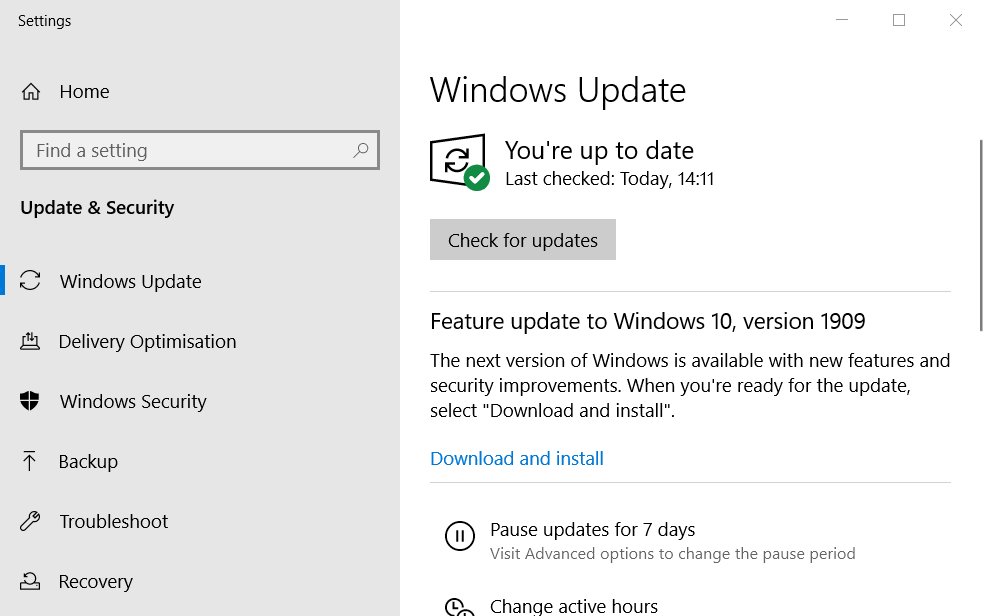
- Clicca il Controlla gli aggiornamenti pulsante per scaricare e installare gli aggiornamenti in sospeso.
- Riavvia Windows 10 dopo averlo aggiornato.
3. Aggiorna l'app Netflix
- Assicurati che la tua app Netflix sia la versione più aggiornata. Per controllare gli aggiornamenti di Netflix, fai clic su Microsoft Store sul Menu iniziale.
- Clicca il Vedi altro pulsante per aprire il menu mostrato direttamente sotto.
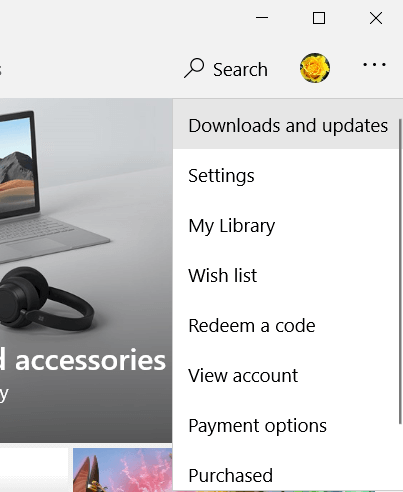
- Quindi, seleziona Download e aggiornamenti sul menu.

- Clicca il Ricevi aggiornamenti per controllare e scaricare gli aggiornamenti dell'app disponibili.
4. Reimposta Netflix
- Il app Ripristina opzione potrebbe risolvere il codice di errore Netflix U7361-1253-C00D6D79. accedere app nella casella di ricerca Digita qui per Windows 10.
- Fai clic su App e funzionalità per aprire Impostazioni come mostrato direttamente di seguito.
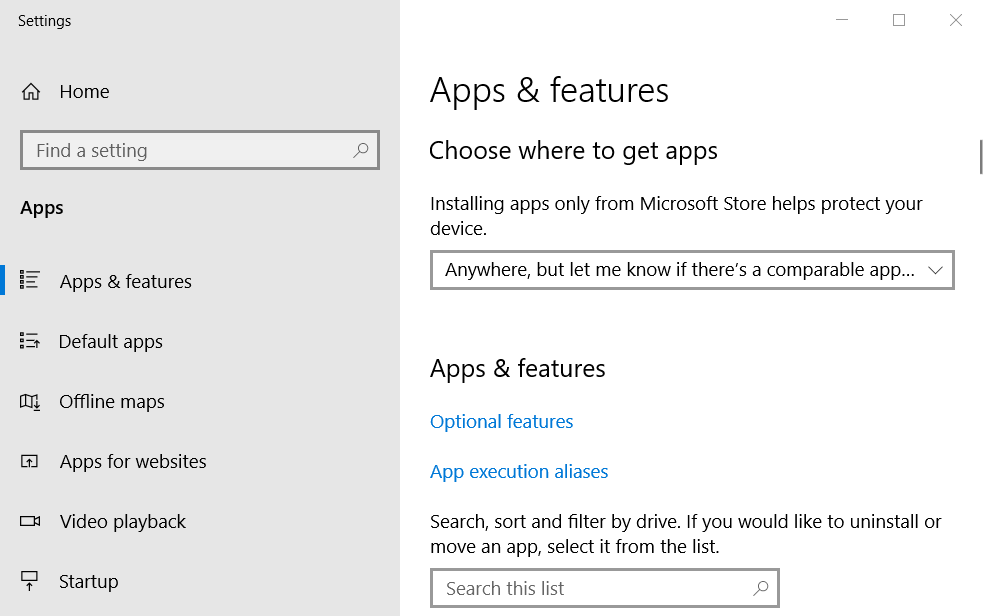
- Seleziona l'app Netflix e fai clic su di essa Avanzateopzioni collegamento.
- premi il Ripristina pulsante.

- Clic Ripristina di nuovo per cancellare i dati dell'app.
5. Reinstalla Netflix
- Puoi anche provare a reinstallare Netflix invece di ripristinarlo. Per fare ciò, apri la scheda App e funzionalità come indicato per la risoluzione quattro.
- Seleziona l'app Netflix e fai clic su di essa Disinstalla pulsante.
- Quindi, riavvia Windows.
- Apri l'app Netflix Pagina MS Store.

- Clic Ottenere per reinstallare Netflix.
6. Elimina il titolo della mossa scaricato
- È possibile che si verifichi l'errore del titolo del film U7361-1253-C00D6D79 perché non è stato scaricato correttamente. Per eliminare il titolo del film scaricato, apri il Applicazione Netflix.
- Fai clic sull'app Menù pulsante.
- Selezionare I miei download per aprire un elenco di titoli di film Netflix scaricati.
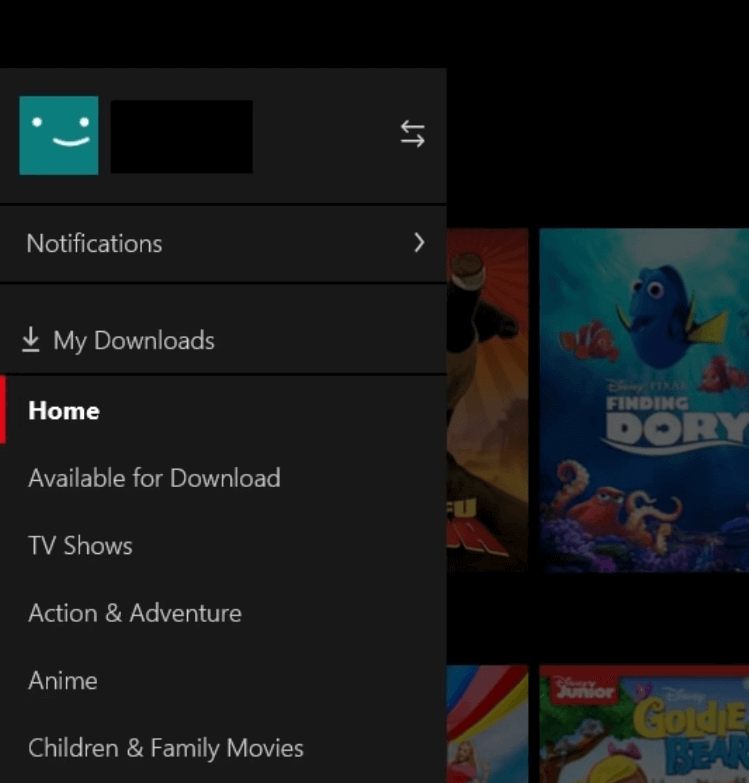
- Seleziona il pulsante di modifica nell'angolo in alto a destra dell'app.
- Seleziona l'errore del titolo del film per cui si verifica U7361-1253-C00D6D79.

- Clicca il Elimina (bin) per cancellare il titolo del film scaricato.
- Successivamente, prova di nuovo a riprodurre in streaming il titolo del film.
Le risoluzioni di cui sopra probabilmente risolveranno il codice di errore Netflix U7361-1253-C00D6D79 per la maggior parte degli utenti.
Tuttavia, puoi anche ottenere ulteriori correzioni da un agente di supporto Netflix. Per farlo, fai clic su Avvia la chat dal vivo pulsante sul Pagina del Centro assistenza Netflix.
Domande frequenti
Netflix potrebbe pensare che sei in incognito perché hai utilizzato un servizio VPN difettoso per cambiare la tua posizione. Ecco un ottimo elenco di opzioni software VPN Netflix.
La modalità di navigazione in incognito sul tuo browser semplicemente non memorizza alcuna cronologia di navigazione all'interno del browser. È NON un modo per nascondere il tuo IP o non essere tracciabile/invisibile online.
Per disattivare la modalità di navigazione in incognito sul browser, riavvia il browser.